福昕pdf编辑器缩小文件大小的教程
2023-09-14 11:38:33作者:极光下载站
福昕pdf编辑器是一款功能强大的pdf阅读和编辑工具,向用户提供了浏览、搜索、签名、批注等功能,为用户带来了不错的体验,因此福昕pdf编辑器软件深受用户的喜爱,成为了处理工作文件的必备工具之一,当用户在使用福昕pdf编辑器软件时,发现pdf文件太大了,想要将其缩小,却不知道怎么来操作实现,这个时候用户就可以利用菜单栏中特色功能来解决,找到其中的在线压缩pdf文件即可解决问题,随后用户根据网页的提示来选择文件压缩并下载到本地就可以了,详细的操作过程是怎样的呢,接下来就让小编来向大家分享一下福昕pdf编辑器缩小文件大小的方法教程吧,希望用户能够从中获取到有用的经验。
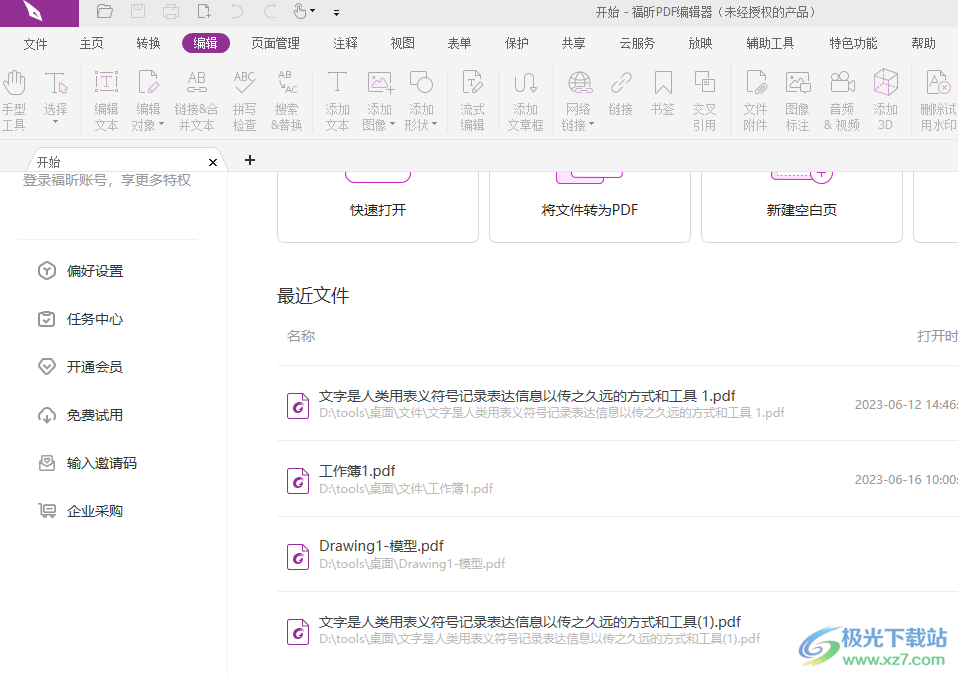
方法步骤
1.用户在电脑桌面上打开福昕pdf编辑器软件,并来到pdf文件的编辑页面上

2.用户在页面上方的菜单栏中点击特色功能选项,可以看到显示出来的选项卡,用户选择其中的在线pdf压缩选项
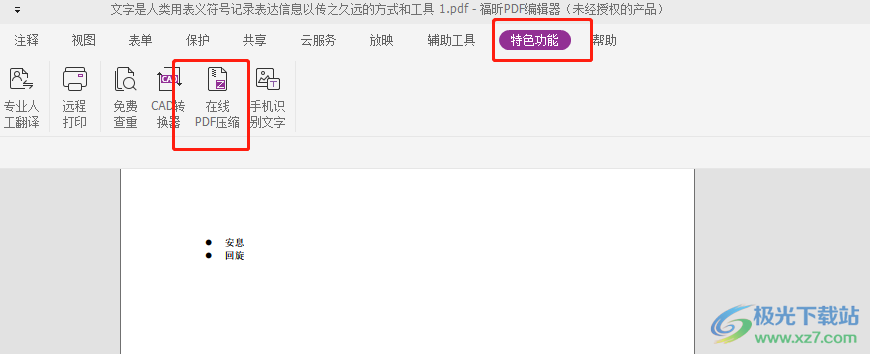
3.这时软件会自动跳转到pdf压缩页面上,用户从中按下选择上传文件按钮
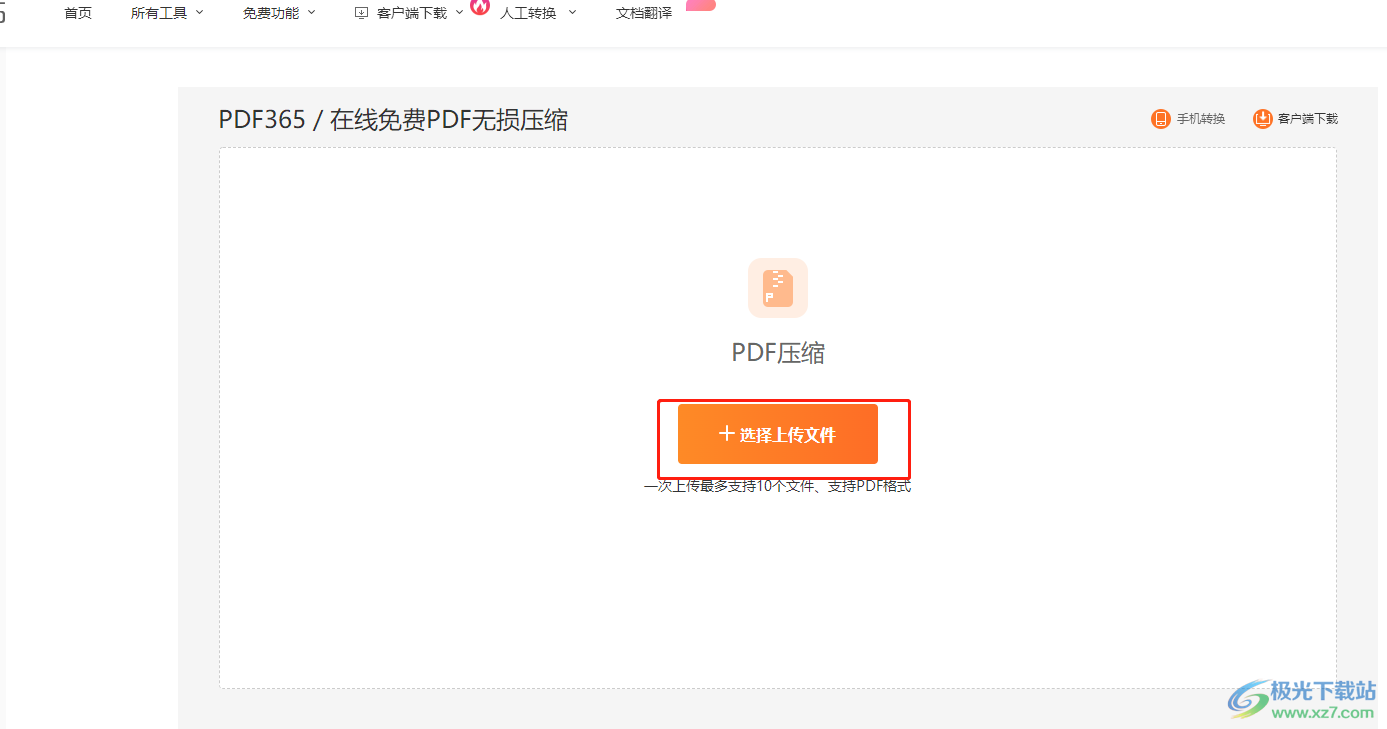
4.在打开的文件夹窗口中,用户根据自己的需求来选择其中的pdf文件选项并按下打开按钮
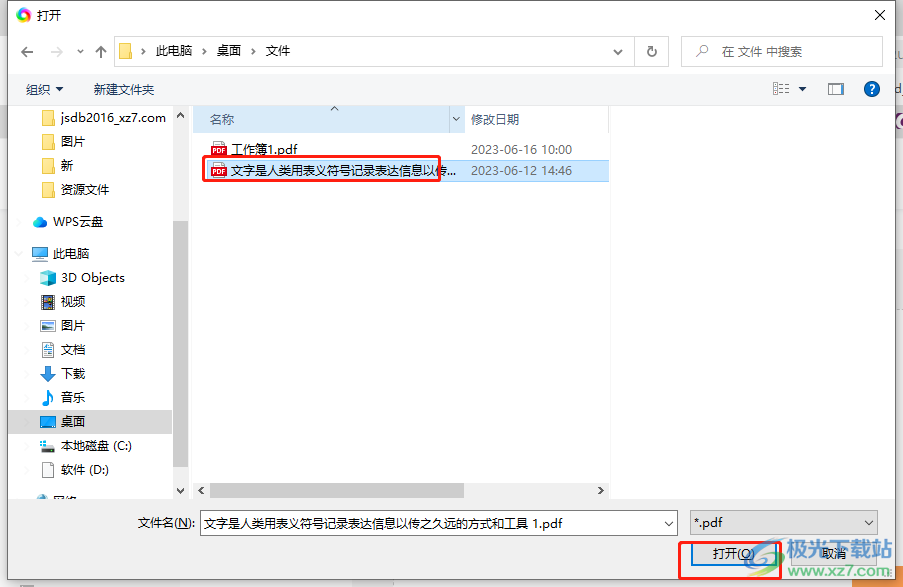
5.回到压缩页面上,用户在压缩级别板块中设置好需要的级别好按下开始压缩按钮
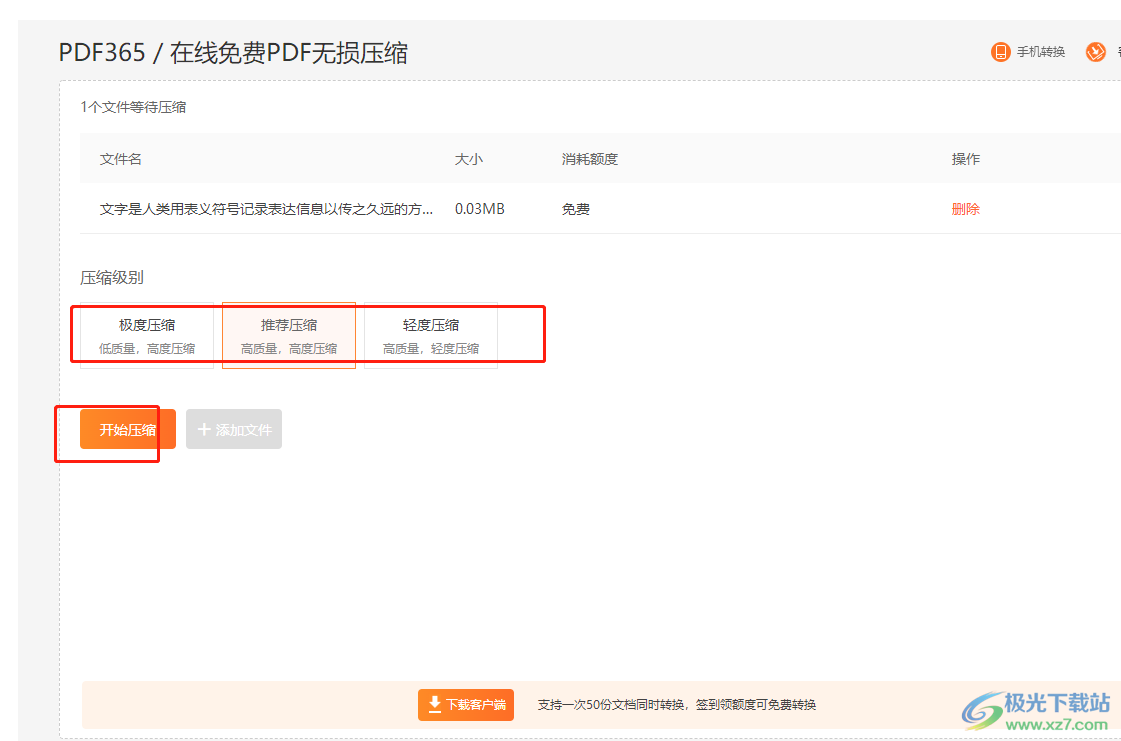
6.此时就会自动进入压缩状态,用户需要耐心等待一小会儿
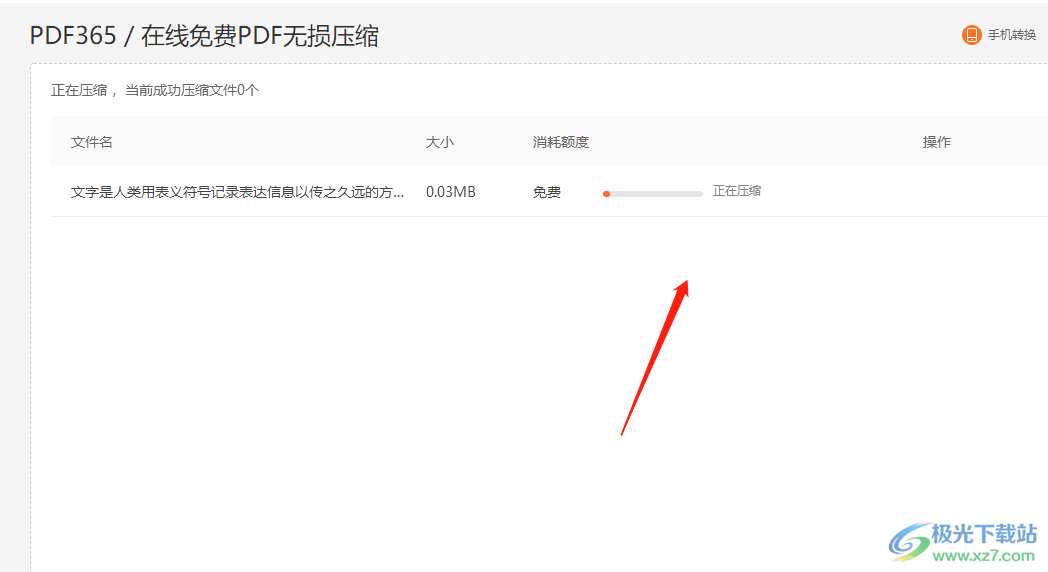
7.完成压缩后,用户需要按下文件右侧的下载按钮来获取,但是需要注意的是需要开通会员才可下载
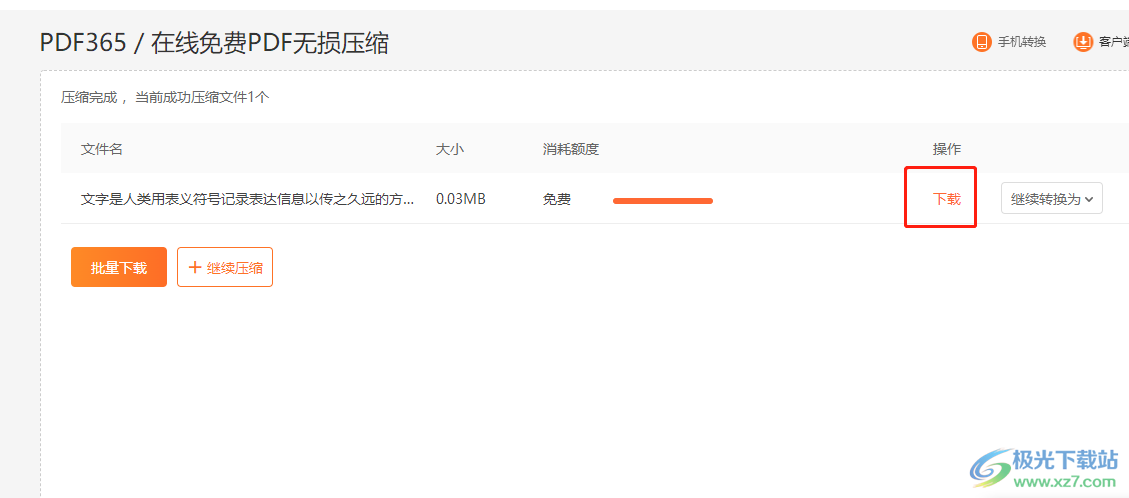
以上就是小编对用户提出问题整理出来的方法步骤,用户从中知道了大致的操作过程为点击特色功能——在线pdf压缩——选择文件——上传——等待压缩——下载这几步,整个操作过程是很简单的,因此感兴趣的用户可以跟着小编的教程操作试试看。
